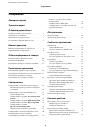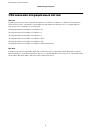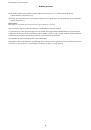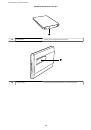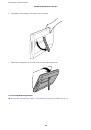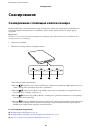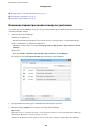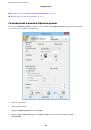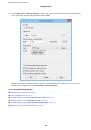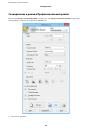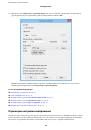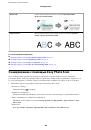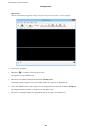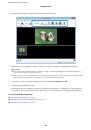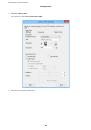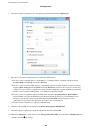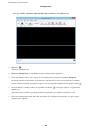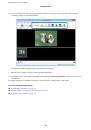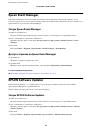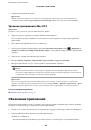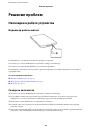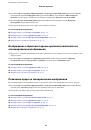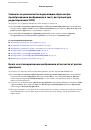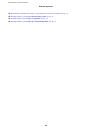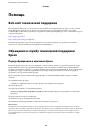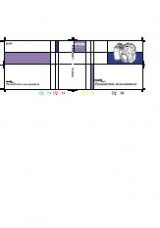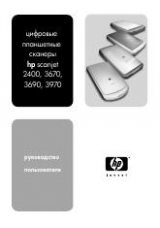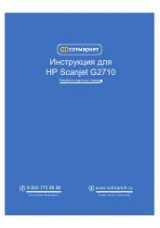7.
Следуйте инструкциям на экране.
Примечание:
Может появиться сообщение о необходимости перезагрузки компьютера. Если оно отображается,
установите флажок
Я хочу перезагрузить мой компьютер сейчас
, затем нажмите кнопку
Готово
.
Удаление приложений в Mac OS X
Примечание:
Убедитесь, что установлено средство EPSON Software Updater.
1.
Загрузите средство удаления с помощью EPSON Software Updater.
После загрузки средства удаления нет необходимости снова загружать его при каждом удалении
приложения.
2.
Отсоедините интерфейсный кабель от компьютера.
3.
Чтобы удалить драйвер сканирования, выберите
Системные настройки
в меню
>
Принтеры и
сканеры
(или
Печать и сканирование
,
Печать и факс
), затем удалите сканер из списка действующих
сканеров.
4.
Закройте все текущие выполняемые приложения.
5.
Выберите
Finder
>
Перейти
>
Приложения
>
Epson Software
>
Средство удаления
.
6.
Выберите приложение, которое следует удалить, затем щелкните «Удалить».
c
Важно:
Средство удаления удалит с компьютера все драйверы для сканеров Epson. При использовании
нескольких сканеров Epson и необходимости удалить только некоторые драйверы, сначала удалите
все драйверы, затем повторно установите нужные драйверы.
Примечание:
Если в списке приложений невозможно найти приложение, которое следует удалить, его невозможно
удалить с помощью средства удаления. В этом случае выберите
Finder
>
Перейти
>
Приложения
>
Epson
Software
, выберите приложение, которое следует удалить, затем перетащите его на значок корзины.
Соответствующая информация
&
«EPSON Software Updater» на стр. 57
Обновление приложений
Обновление приложений позволяет устранить некоторые проблемы и улучшить или добавить функции.
Убедитесь, что вы используете самую новую версию приложений.
1.
Убедитесь, что сканер и компьютер подсоединены друг к другу, а компьютер подключен к Интернету.
2.
Запустите EPSON Software Updater и обновите приложения.
❏
Windows 8.1/Windows 8
Введите название приложения на чудо-кнопке «Поиск», затем выберите отображаемый значок.
Руководство пользователя
Сведения о приложении
60